Как изменить время резервного копирования в whatsapp
Если вы являетесь активным пользователем мессенджера WhatsApp, то уверен, что у вас есть чаты и переписки, которые бы вы не хотели потерять при любом форсмажорном событии.
В том случае, если у вас настроена резервная копия чатов Ватсап, то вы можете быть спокойным и не бояться потерять их. В любой момент и на любом устройстве вы сможете восстановить всю информацию вашего аккаунта: контакты, переписки и чаты.
О том как сделать резервную копию чатов Ватсап на Андроид и Айфоне я и расскажу вам далее в этом пошаговом руководстве.
Для чего нужна резервная копия чатов Ватсап
Резервная копия чатов Ватсап может вам понадобится в том случае если с вашим устройством что-либо случилось, или вы приобрели новую модель, и вам необходимо перенести вашу переписку на новый смартфон или айфон.
Когда у вас будет резервная копия чатов ватсап, то на новом устройстве необходимо будет запустить восстановление переписки из резервной копии и все ваши чаты и информация в них будут восстановлены.
По умолчанию резервное копирование производится каждый день в два часа ночи. Но в настройках вы можете изменить частоту создания резервных копий на один раз в неделю или на один раз в месяц.
Резервная копия чатов Ватсап сохраняется на ваше устройство или на карту памяти. Это зависит от того куда вы устанавливали Ватсап. А также резервная копия сохраняется на Google Диск, если у вас Андроид, или в облако iCloud, если у вас iPhone. Перед настройкой резервного копирования убедитесь, что соответствующие аккаунты: Google или iCloud у вас подключены к вашему устройству.
Как сделать резервную копию чатов WhatsApp на Андроид

Как правило, после установки мессенджера, через некоторое время он сам предлагает вам выбрать с какой периодичностью производить резервное копирование чатов Ватсап.
Но если вы хотите убедиться в том, что на вашем Андроид-устройстве настроено все так, как вы и хотели, то проделайте следующие пошаговые действия.
Откройте мессенджер WhatsApp на вашем смартфоне и нажмите на три вертикальных точки в правом верхнем углу.
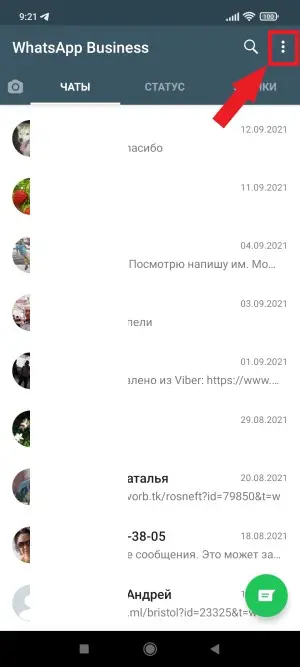
В открывшемся меню перейдите в «Настройки».
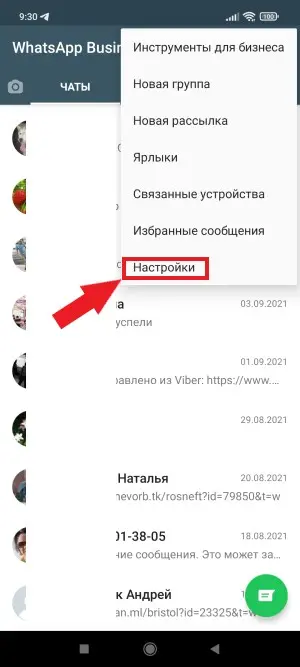
Выберите раздел «Чаты».
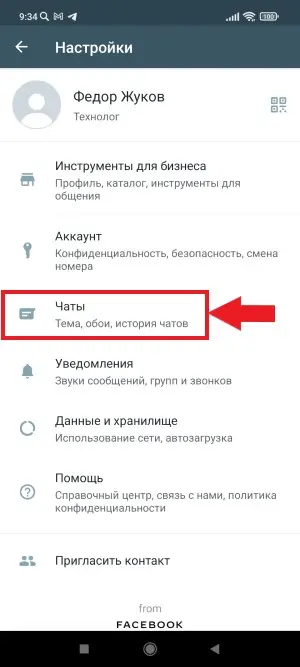
И нажмите на пункт «Резервная копия чатов».
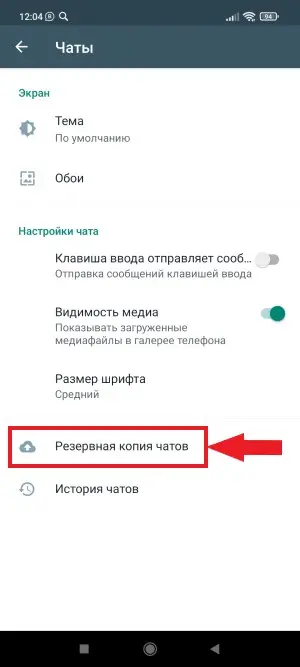
Убедитесь в том, что у вас выбран именно тот аккаунт Google, на который вы планируете создавать резервную копию чатов Ватсап.
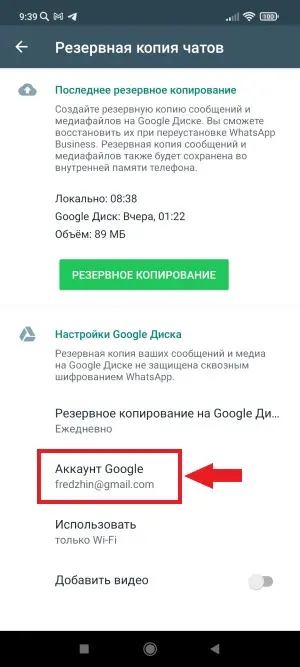
Чтобы выбрать другой аккаунт Google для сохранения резервных копий, кликните по данному пункту и в открывшемся окне выберите нужный вам аккаунт.
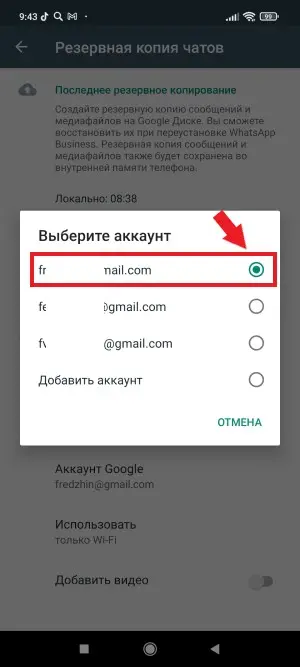
При необходимости, вы можете добавить другой аккаунт для сохранения чатов Ватсап, нажав на соответствующий пункт.
Если у вас не безлимитный мобильный интернет, то вы можете установить создание резервной копии только при подключенном Wi-Fi. Для этого нажмите пункт «Использовать» и выберите «Wi-Fi».
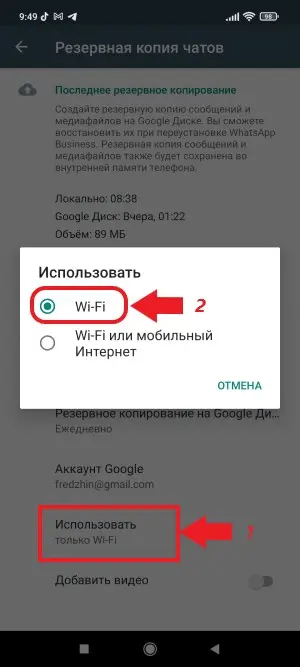
По умолчанию резервные копии чатов создаются без видеофайлов. Но если вы хотите сохранять и видеофайлы из ваших чатов, то установите соответствующий переключатель во включенное положение. Но имейте ввиду, что размер резервной копии на много увеличится, и вам может не хватить места на Google Диске.
Чтобы установить частоту создания резервных копий выберите пункт «Резервное копирование на Google Диск».

Здесь вы можете выбрать, как часто будут создаваться резервные копии чатов Ватсап: ежедневно, еженедельно или ежемесячно. А также можно выбрать создание резервной копии только при нажатии кнопки «Резервное копирование», или выбрать «Никогда», в этом случае резервные копии создаваться не будут.
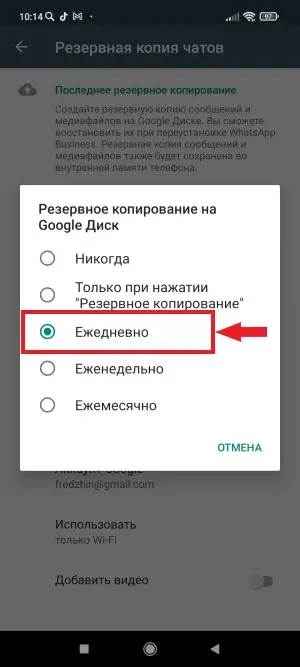
В любой момент вы можете вручную создать резервную копию ваших данных аккаунта Ватсап. Для этого нажмите кнопку «РЕЗЕРВНОЕ КОПИРОВАНИЕ».
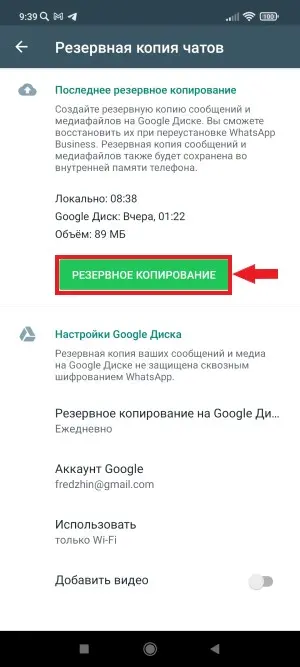
Вот таким не хитрым образом настраивается и создается резервная копия чатов Ватсап на Андроид.
Если что-либо осталось не понятно, то посмотрите видео.
Видео: Как сделать резервную копию чатов Ватсап на Андроид?
Теперь давайте рассмотрим как сделать резервное копирование чатов Ватсап, если у вас Айфон или Айпад.
Как сделать резервную копию чатов WhatsApp на Айфоне

Для того чтобы сделать резервную копию чатов WhatsApp на Айфоне, и настроить дальнейшее ее создание в автоматическом режиме, необходимо иметь свой аккаунт в Apple ID и быть подключенным к облаку iCloud.
Если доступ к облаку iCloud у вас уже есть, то далее необходимо будет включить копирование iCloud Drive на WhatsApp.
Как включить резервное копирование в iCloud Drive для WhatsApp
Для этого зайдите в настройки на своем iPhone или iPad и выберите свой аккаунт Apple ID в верхней части экрана.
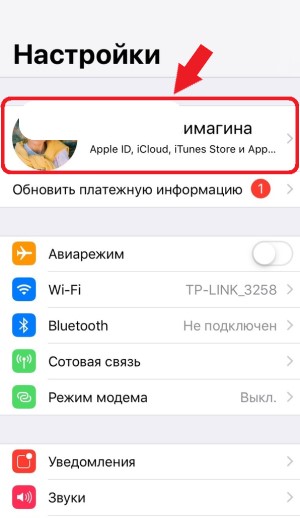
В открывшемся окне перейдите в облако iCloud.
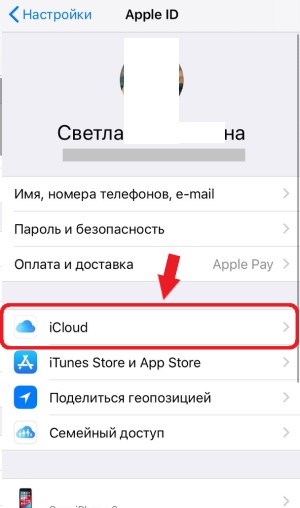
Пролистайте вниз и найдите параметр iCloud Drive. Установите напротив него переключатель во включенное положение. Также над данным переключателем обязательно включите опцию «Резервная копия»
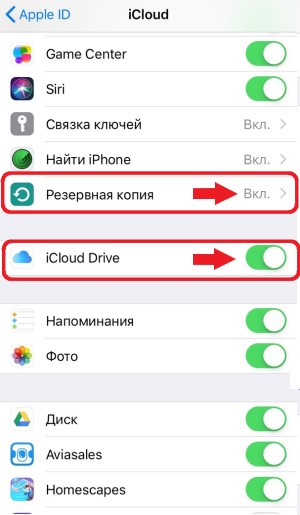
Теперь пролистайте еще ниже и найдите приложение WhatsApp. Напротив приложения также установите переключатель во включенное положение.
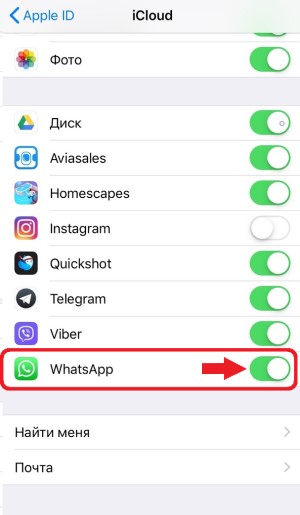
Давайте теперь настроим автоматическое создание резервной копии чатов Ватсап на Айфоне.
Как сделать резервную копию чата WhatsApp в облако iCloud на iPhone
Для того, чтобы сделать резервную копию чата Ватсап в облако iCloud необходимо выполнить простые пошаговые инструкции.
Запустите мессенджер WhatsApp на своем устройстве iPhone или iPad и в правом нижнем углу перейдите по вкладке «Настройки».
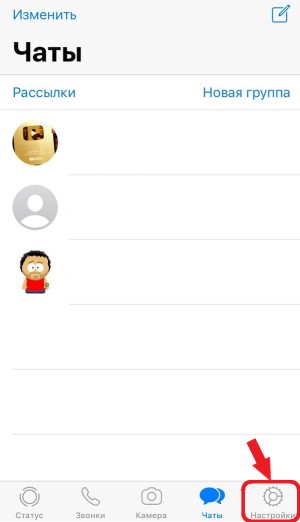
В настройках найдите пункт «Чаты» и кликните по нему левой кнопкой мыши.
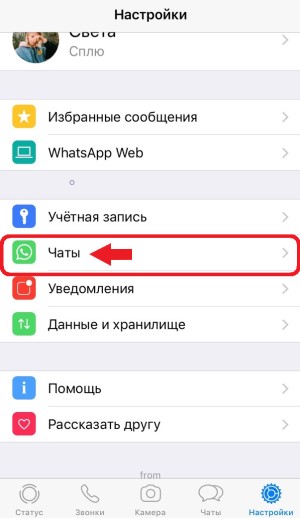
В открывшемся окне кликните по надписи «Резервная копия».
В данном разделе вы можете вручную создать резервную копию чатов Ватсап, кликнув по ссылке «Создать копию». Или же настроить автоматическое создание резервной копии, нажав «Автоматически».
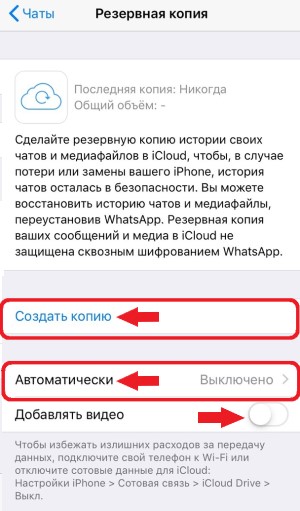
Если вам необходима резервная копия вместе с видео, то не забудьте установить во включенное положение переключатель напротив надписи «Добавлять видео».
При настройке автоматического создания резервной копии чата Ватсап необходимо выбрать с какой периодичностью создавать копию.
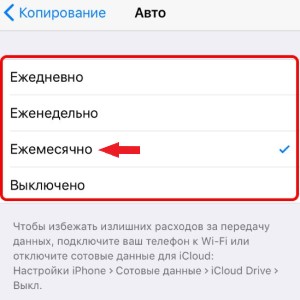
На этом все! Если что-то осталось вам не понятно, то посмотрите мое видео по созданию резервных копий чатов Ватсап на iPhone.
Видео: Как сделать резервную копию чатов WhatsApp на Айфоне?
Напишите пожалуйста в комментариях все ли у вас получилось при создании резервной копии данных аккаунта WhatsApp. И поделитесь данной статьей в социальных сетях со своими друзьями. Уверен они за это будут вам очень благодарны.
Подпишись на нас ВКонтакте , FaceBook , Twitter , Telegram или смотри нас на YouTube

Рассказываем, как настраивать резервное копирование в WhatsApp
Что такое резервная копия WhatsApp
Как сделать резервную копию WhatsApp

Резервная копия WhatsApp настраивается очень быстро
Как восстановить резервную копию WhatsApp

Не забудьте включить резервное копирование в настройках WhatsApp
Как удалить резервную копию WhatsApp
Некоторые предпочитают удалять текущую резервную копию сразу же после восстановления. Это связано в первую очередь с тем, что она больше не пригодится, ведь проще создать новую. Как это сделать:
Проблемы с резервной копией WhatsApp
На проблемы может указывать нехватка свободного места на смартфоне или низкий заряд аккумулятора. Не забудьте проверить синхронизацию устройства с облачным хранилищем.
Зачем нужно делать резервную копию

А вы пользуетесь резервным копированием в WhatsApp?

Я делаю резервную копию в WhatsApp, чтобы вся история переписки была со мной. Да, это делает ее более объемной, зато всегда есть возможность найти информацию в истории переписки: дни рождения, события, детали разговора или какие-нибудь важные фотографии, которые, казалось, давно были утеряны. Резервная копия делается быстро и не мешает пользоваться смартфоном и самим приложением, зато эта функция позволит не потерять важные данные.
Где хранятся переписки?
По умолчанию резервная копия всех переписок создается в мессенджере раз в сутки. Поэтому, если вдруг вы случайно удалите беседу, ее можно будет восстановить самостоятельно из бэкапа.
Происходит это в два часа ночи каждые сутки. При восстановлении бэкапов, чаты будут те же, что были у вас сегодня в это время. Все, что было после, не восстановиться, если вы, конечно, не проводили резервное копирование вручную.
Где хранятся резервные копии разговоров из ватсап? В памяти вашего устройства либо на флэш-карте. Зависит от того, что вы выбрали в настройках (по умолчанию в телефоне). Откройте проводник файлов и в корне системы найдите папку «WhatsApp». Там будет еще одна директория Databases, которая и содержит все копии.
Как сделать бэкапы WhatsApp на Android?
Сделать резервную копию WhatsApp на Android можно двумя способами. Существует локальное и виртуальное резервное копирование данных.
Локальное
Помимо автоматического, локальное копирование можно осуществлять самому в любой момент. Для этого сделайте следующее.
- Зайдите в приложение
- Откройте настройки
- Выберите раздел «Чаты».
- Нажмите на резервные копии.
- Далее на кнопку начала копирования. Все ваши диалоги начнут сохраняться.
Виртуальное
При виртуальном резервном копировании происходит сохранение ваших разговоров в облаке. В случае с андроид-устройствами это Google Drive. Такой подход надежнее, ведь из облака информация сама по себе не исчезнет, а вот телефон можно потерять, сломать и так далее. Особенно, если вы вдруг собрались менять свой смартфон, сделайте виртуальное копирование данных в Google Drive.
Наравне с локальным, виртуальные копии также можно осуществлять в автоматическом режиме. Вы сами можете задать как часто создавать бэкапы. Для этого сделайте следующее:
- Зайдите в настройки в раздел чатов
- Выберите резервные копии
- Далее вы увидите Google Drive.
- Выберите учетную запись, где будут храниться ваши переписки.
- Далее задайте периодичность, с которой будут создаваться резервные копии данных.
- По умолчанию видеозаписи не включаются в копирование для экономии памяти. Если они тоже вам нужны, нажмите соответствующую кнопку.
Сейчас, когда ваши диалоги находятся в облачке, чтобы восстановить их понадобится доступ к интернету.
Как сохранить чаты WhatsApp на iPhone?
На iPhone сделать резервную копию WhatsApp можно также, как и на андроид. Автоматическое копирование здесь создается с такой же периодичностью, но вы можете создавать бэкапы вручную. Также на iPhone есть возможность сохранять беседы в своем iCloud.
Чтобы это сделать, вам понадобится:
- Открыть мессенджер.
- Включить настройки, раздел чатов.
- Выбрать пункт «Копирование».
Здесь вы можете создать одну копию или настроить автоматическое резервное копирование с заданной периодичностью:
- Для первого вариант нажмите «Создать копию». Все чаты сохранятся.
- Для второго выберите, в какое время будут создаваться бэкапы и как часто. Также нажмите «Добавить видео», если хотите, чтобы ваши видеозаписи также копировались.
Как скопировать всю переписку WhatsApp на компьютер?
- Откройте программу
- Зайдите в настройки
- Выберите «Чаты» и откройте историю.
- Здесь вы увидите нужную копку, а мессенджер подскажет вам, что делать дальше. После этого вы сможете сохранить данные вотсап на компьютере и читать их оттуда же при необходимости.
Также сохранить чаты на компьютере можно и с помощью десктопной версии WhatsApp. Скачайте мессенджер на компьютер, установите его и войдите в свою учетную запись. Синхронизируйте две версии приложения на мобильном устройстве и компьютере. Далее проследуйте в настройки, аналогично способам на телефоне. Выберите, куда хотите сохранить свои чаты и начинайте процесс.
Удалить резервную копию ватсап так же просто. Если вам вдруг понадобилось это сделать, то помните, что прочитать переписки из сохраненной базы данных можно будет только с вашего телефона, и ни с какого другого.
Удалить сохраненные данные в ватсап можно как обычные файлы на вашем телефоне:
- Откройте память своего смартфона в корневой директории.
- Отыщите там папку WhatsApp.
- Внутри нее будет лежать еще одна с названием Databases.
- Это папка со всеми базами ваших чатов. Удалите ее и все бэкапы сотрутся вместе с ней. При создании новых копий, данная папка появится самостоятельно.
Для Android
- Войдите в раздел «Чаты» в настройках
- Выберите базы данных
- Нажмите «Восстановить»
Если мессенджер выдает ошибку о том, что бэкапов не обнаружено, значит:
- Бэкапы в памяти вашего телефона, планшета или флэш-карты были повреждены либо удалены.
- Вы пытаетесь восстановить резервные копии с другого аккаунта.
- Резервные копии находятся не на том Google Drive, к которому вы подключились.
Для iPhone
- Зайдите в мессенджер
- Нажмите «Настройки»
- Выберите «Чаты – Бэкапы»
- «Восстановить из iCloud.
Возможные проблемы
Если при резервном копировании у вас возникли проблемы, перед их устранением проверьте, подключен ли ваш телефон к интернету.
Если соединение есть, но плохое, попробуйте поменять подключение с мобильного интернета на Wi-Fi или наоборот.
При использовании мобильной сети, проверьте количество оставшегося трафика. Восстановление баз данных может запросить гораздо больше, чем обычная переписка. Если трафик закончится в процессе, восстановление прервется.
Возможно, ваше устройство не может подключиться к облачному хранилищу. Чтобы это сделать, привяжите его к своему аккаунту в Google Drive или iCloud, а потом откройте WhatsApp и свяжите облако с ним.
Проверьте версию мессенджера, которая установлена на вашем устройстве. Если приложение не обновлено, загрузить базы данных ваших чатов не получится.


Перед вами появится экран со вкладкой «Запросить копию». Здесь предлагается выбрать, какие именно данные нужно сохранить, указать диапазон дат, качество медиафайлов и формат (.HTML или .JSON), в котором вы хотите все скачать. HTML подойдёт рядовым пользователям, а .JSON (основанный на JavaScript) пригодится программистам, так как данные в этом формате легче переложить на другой язык программирования и они занимают меньше места на диске. По умолчанию копируется вся информация, но при желании можно снять галочки и не делать копию некоторых разделов.

Далее нажимаем «Создать файл» и ждём: время формирования резервной копии зависит от количества информации, содержащейся в аккаунте, и периода, данные за который вы решили скопировать. Например, в редакции нам пришлось подождать всего около 3 минут, чтобы сделать полный бэкап заброшенного аккаунта, на котором несколько лет назад велась минимальная активность. Архив за 12 лет формировался около 15 минут.
После окончания процесса на этой же странице во вкладке «Доступные копии» появится ссылка на получение архива данных. Его можно сохранить в памяти компьютера, на смартфоне, флешке или в облачном сервисе. Имейте в виду — ссылка работает 4 дня, а для загрузки понадобится ввести пароль от учетной записи.

Чтобы это сделать, нужно выбрать в настройках пункт «Перенос копии вашей информации». Далее, следуя инструкциям на экране, подключите выбранный сервис к Facebook, выберите желаемый контент для копирования и подтвердите перенос.
Как сделать резервную копию в Instagram
Резервное копирование Instagram тоже не является полноценным бэкапом, так как оно позволяет просто сохранить отдельным архивом свои посты, понравившиеся фотографии, комментарии и прочие данные в формате .html и .jpg. В итоге вы получаете архив: фото и подписи к ним не пропадут, но быстро вернуть их в аккаунт не выйдет, придётся загружать вручную.
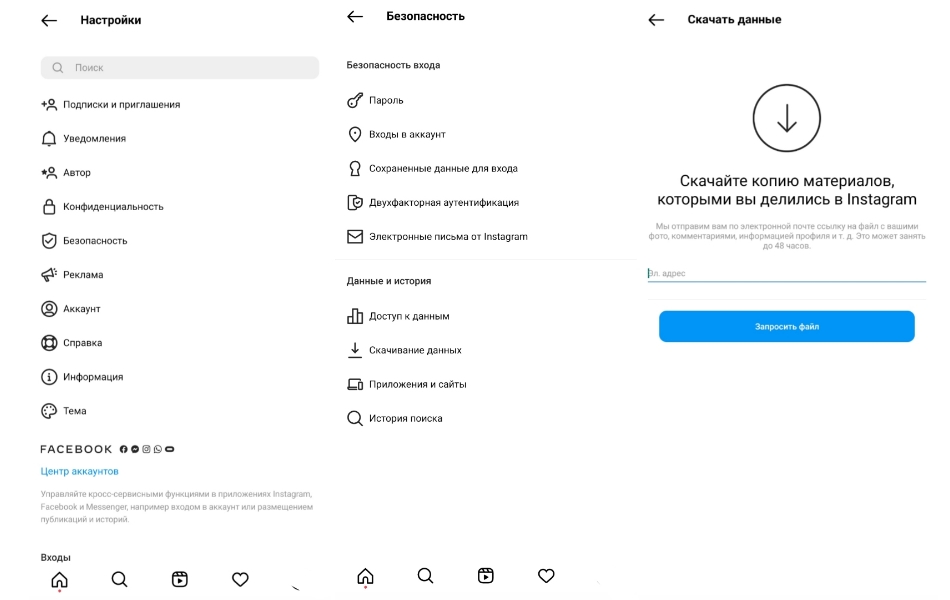
Чтобы создать резервную копию в Instagram, нужно:
- зайти в «Настройки» – «Конфиденциальность и безопасность» (либо «Безопасность»);
- нажать на «Скачивание данных»;
- указать свой e-mail и подтвердить действия паролем.
В течение 48 часов на вашу почту придёт ссылка на архив со всей информацией, но действительна она будет только на протяжении 4 дней. Алгоритм в мобильной версии на iOS и Android одинаковый, также бэкап можно сделать в браузере.
Как сделать резервную копию в WhatsApp
В WhatsApp можно создать резервную копию чатов, чтобы при необходимости восстановить историю переписки с другими пользователями.
Итак, чтобы сделать бэкап, заходим в «Настройки» – «Чаты» – «Резервная копия». Перед вами появится меню с активной кнопкой «Резервное копирование» или «Создать копию». Если вы используете iOS, то не забудьте перед этим разрешить мессенджеру доступ к хранилищу iCloud в настройках смартфона.
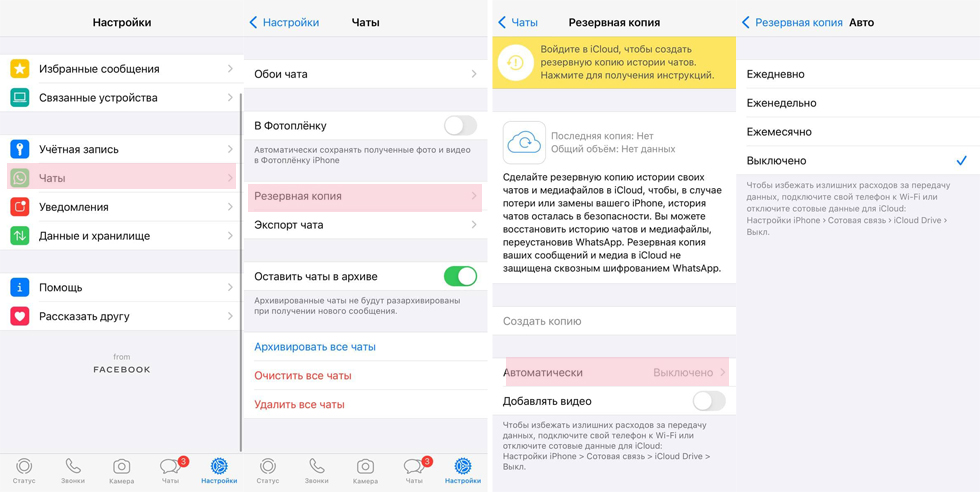
Резервное копирование WhatsApp на iOS
Далее в меню выбираем:
- загружать ли видео из чатов,
- в Android предлагается использовать при скачивании только Wi-Fi или мобильную передачу данных;
- также в устройствах на базе Android будет пункт выбора Google-аккаунта, чтобы сохранить данные на Google Диске (на iOS для этого используется только iCloud);
- кроме того, в настройках можно активировать автоматическое сохранение данных с нужной периодичностью: ежедневно, еженедельно или ежемесячно.
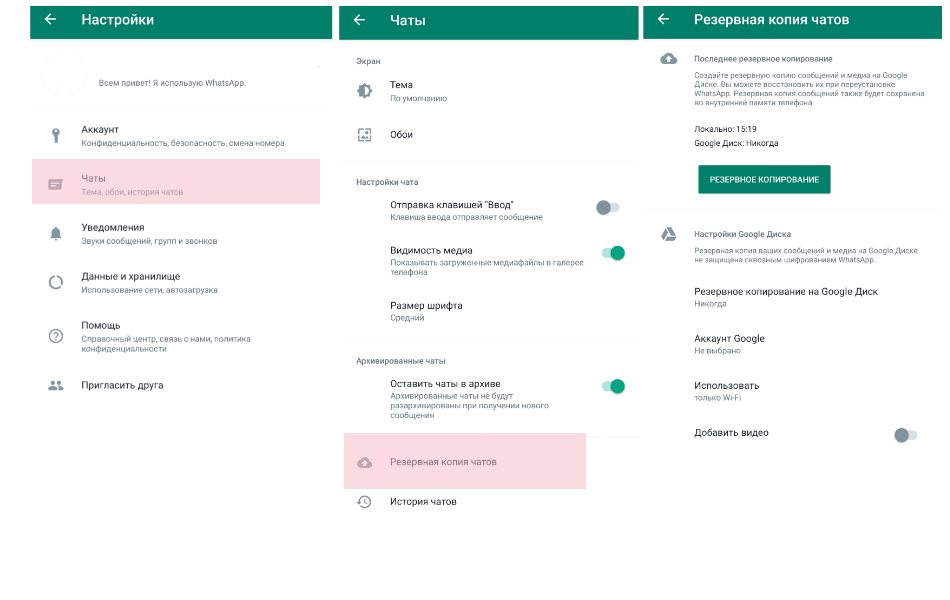
Резервное копирование WhatsApp на Android
Мы советуем автоматически создавать резервные копии в облачном хранилище, тогда процесс восстановления файлов будет максимально простым. Для возвращения всех чатов достаточно переустановить приложение и, когда будет предложено, нажать кнопку «Восстановить».
Против локальных копий, сохраненных в памяти смартфона, говорит и тот факт, что на Android, случайно удалив WhatsApp, вы стираете и файлы резервного копирования. В таком случае, даже установив мессенджер заново, восстановить переписку не получится. Но эту особенность можно обойти, если заранее перенести резервную копию (файлы с расширением .crypt10, .crypt12, .crypt14) из папки WhatsApp/database в другое место на смартфоне, воспользовавшись файловым менеджером. А лучше изначально использовать для бекапа облачный сервис Google (для Android) или iCloud (для iPhone).
Как сделать резервную копию во ВКонтакте
Резервная копия аккаунта ВКонтакте – это архив, который включает в себя личную переписку, записи, ссылки на посты, заметки, видео, фотографии. Также в архиве вы найдете список друзей, информацию о вашем профиле, совершенных платежах и подарках. Конечно, скачать таким образом музыку не удастся.
Отметим, что создание резервной копии во ВКонтакте, как и в других соцсетях, не является полноценным бэкапом, то есть вы не сможете в случае необходимости по клику загрузить всю эту информацию обратно на страницу. Зато архив можно сохранить на ПК или залить в облако, чтобы иметь доступ к своим публикациям и фото.

Сделать резервную копию можно и в браузере, и в мобильном приложении:
- перейдите в «Профиль» – «Настройки» – «О приложении» – «Защита данных» (или «Защита информации»);
- в выпадающем меню требуется выбрать пункт «Порядок управления данными», прокрутить страницу вниз и нажать «Запросить архив».
Если вы создаете резервную копию на ПК, нужно кликнуть на аватарку, выбрать «Помощь», пролистать до раздела «Приватность» и нажать на «Как получить архив со своими данными». На открывшейся странице перейти по активной ссылке и запросить архив.
Отметим, что на создание копии может уйти несколько дней, о чем предупреждает администрация соцсети. Также будьте внимательны: ссылка на скачивание данных доступна в течение недели.
Как сделать резервную копию данных Telegram
Однако функция резервного копирования не доступна в мобильном приложении Telegram — придется устанавливать программу на ПК. Нужна именно десктопная версия.

Для создания копии в приложении Telegram необходимо сделать следующее:
- Откройте меню (три линии в верхней части окна).
- Нажмите «Настройки» и «Продвинутые настройки».
- Выберите пункт «Экспорт данных из Telegram».
- Отметьте, какую именно информацию нужно сохранить (чаты, контакты и прочее).
- Кликните «Экспортировать». Данные могут быть сохранены либо в .HTML, либо в .JSON.
Итоги
Если вы активно ведете свою страницу в социальной сети, мы рекомендуем обязательно делать резервную копию всех данных хотя бы раз в месяц. Не помешает бэкап и не часто обновляемым аккаунтам с архивом фотографий, и, конечно, мессенджерам.
Но помните, что социальные сети обычно не позволяют восстановить данные автоматически, так что полученный архив пригодится, скорее, на память. А при сохранении этих данных на ПК или на флешке стоит учитывать, что при потере доступа к устройству вы теряете и свой архив. Поэтому при возможности храните все важные файлы на нескольких накопителях и в облачном сервисе.
Читайте также:


